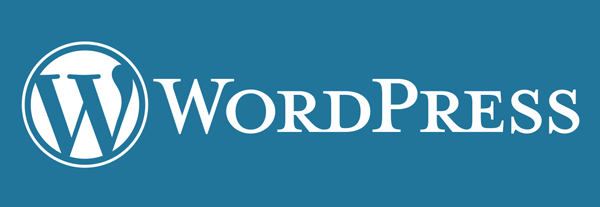
Widgety w Wordpressie są niewielkimi modułami, które możemy umieścić w odpowiednim miejscu na stronie (zazwyczaj na pasku bocznym). Aby zrozumieć ich działanie i funkcjonalność, możemy je przyrównać do widgetów na smartfonie, gdyż posiadają podobną rolę - pozwalają np. szybko przeglądać wszystkie kategorie wpisów na stronie, wyświetlać listę najnowszych wpisów i komentarzy, a także dodają box z wyszukiwarką, chmurę tagów czy panel logowania. Są po prostu niewielkimi elementami, które możemy umieścić na pasku bocznym lub innym miejscu zdefiniowanym w szablonie.
Edycja widgetów na stronie
W przypadku smartfonów widgety umieszczamy na ekranie głównym telefonu. W Wordpressie wszystko zależy tak naprawdę od szablonu, którego używamy, gdyż to właśnie osoba tworząca motyw graficzny określa w kodzie miejsca, do których później będzie można dodać widgety.
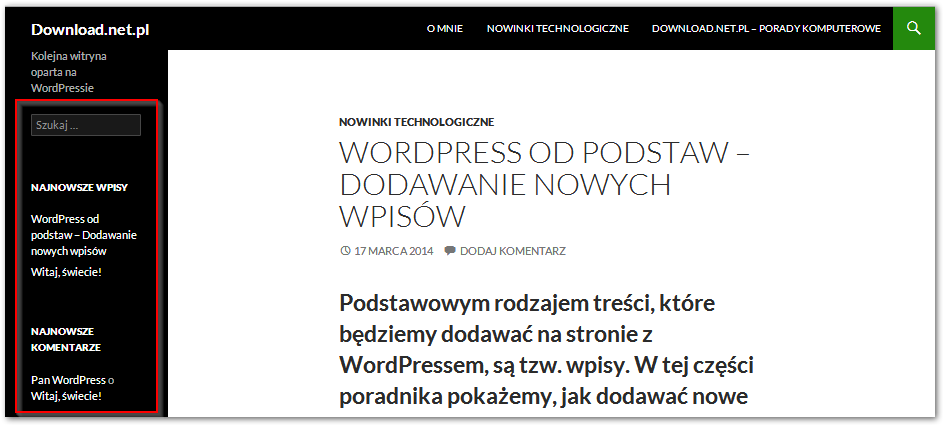
Domyślne szablony instalowane wraz z Wordpressem pozwalają na dodawanie widgetów do panelu bocznego oraz panelu w stopce. Jeżeli korzystamy z domyślnego szablonu, to powinniśmy zauważyć, że w pasku bocznym znajdują się takie elementy, jak wyszukiwarka, lista najnowszych wpisów i komentarzy, archiwa wpisów czy też lista wszystkich kategorii postów. Są to właśnie domyślnie skonfigurowane widgety. Aby je edytować, usunąć lub dodać nowe elementy, należy przejść do panelu administratora, a następnie udać się do zakładki "Wygląd > Widgety".
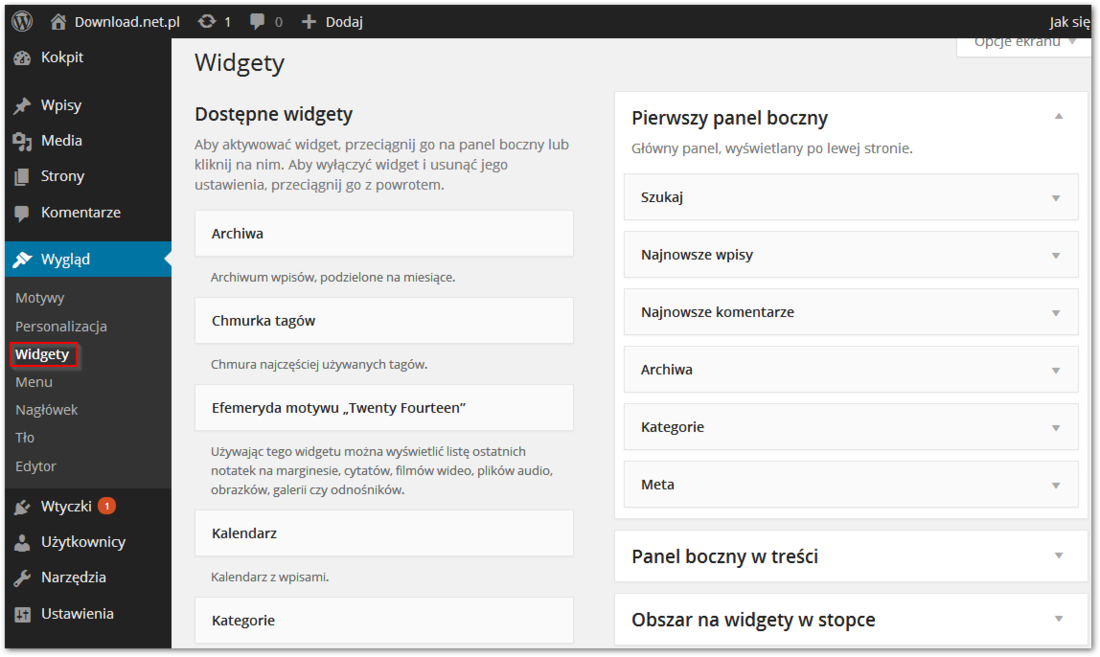
W sekcji "Dostępne widgety" wyświetla się lista zainstalowanych widgetów wraz z opisem. Znajdziemy tu wspomniane moduły wyświetlające komentarze i wpisy, a także inne widgety, takie jak chmurkę tagów, kalendarz i wiele innych. Po prawej stronie możemy zauważyć trzy miejsca, w których można umieszczać widżety. Każde miejsce ma swoją nazwę, w tym przypadku sa to "Pierwszy panel boczny" (wyświetla się na stronie głównej), "Panel boczny treści" (osobny panel boczny, która wyświetla się tylko po rozwinięciu jakiegoś wpisu), a także "Obszar na widgety w stopce" (wyświetla widgety na samym dole strony).
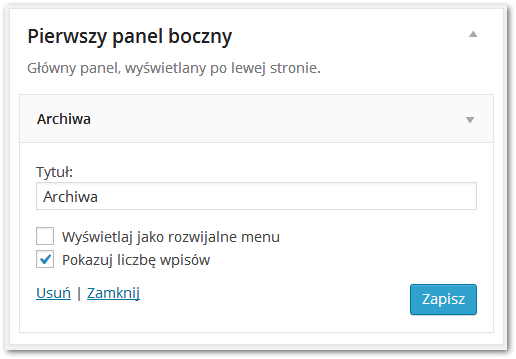
Aby edytować lub usunąć widget z wybranej sekcji, należy kliknąć na jego nazwę lewym przyciskiem myszy. Wyświetlone zostaną opcje danego widgetu, które pozwalają wybrać nazwę wyświetlaną tuż nad nim, a także inne opcje unikatowe dla danej funkcji (np. ilość wyświetlanych komentarzy). Jeśli wprowadzimy jakieś zmiany, to wystarczy je potwierdzić przyciskiem "Zapisz". Z kolei jeżeli zechcemy usunąć widget, to wystarczy kliknąć w przycisk "Usuń".
Dodawanie widgetów w wybrane miejsca
Dodawanie widgetów do wybranych sekcji jest równie proste, co ich usuwanie. Wystarczy kliknąć w nazwę widgetu na liście dostępnych dodatków.
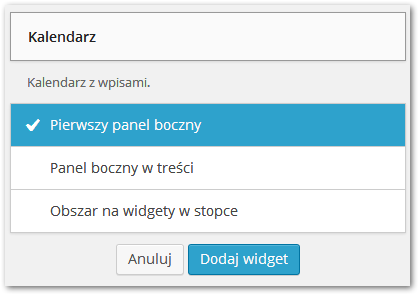
Wyświetlone zostanie wysuwane menu z listą dostępnych miejsc, w których możemy umieścić dany widget. Zaznaczamy jedną lub więcej pozycji, a następnie klikamy w przycisk "Dodaj widget". I gotowe - nie musimy niczego nawet zapisywać, widget zostaje automatycznie dodany w wybrane miejsce i jest aktywny. Opcjonalnie możemy widgety także usuwać i dodawać metodą "przeciągnij i upuść". Widgety możemy także po dodaniu przesuwać wyżej lub niżej w celu dostosowania pozycji na pasku bocznym.
